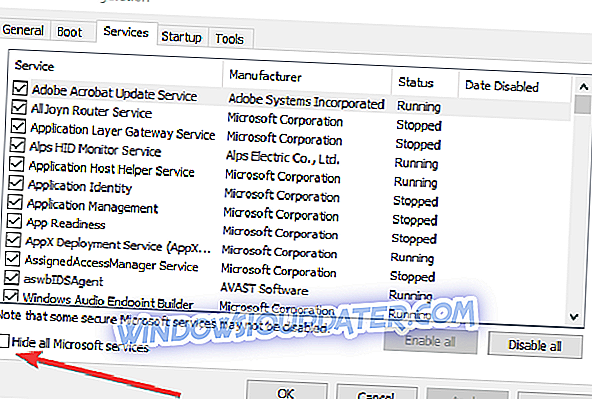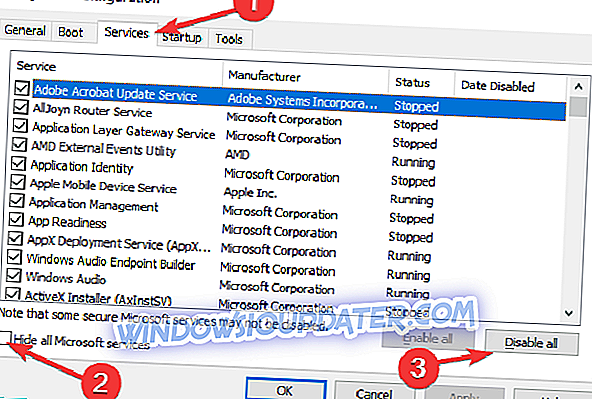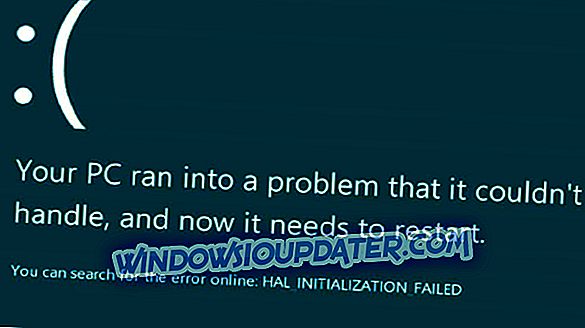5 oplossingen om problemen met het zwarte LoL-scherm te verhelpen
- Schakel Display Scaling uit
- Maak uw computer schoon
- Update uw computer
- Update uw GPU-stuurprogramma's
- Gebruik een Ethernet-verbinding
Windows 10 werd gepresenteerd als een zeer gamingvriendelijk besturingssysteem met veel nieuwe, innovatieve opties en functies voor gamers. Maar de eerste problemen met specifieke games zijn al verschenen. Namelijk, veel League of Legends-spelers in Windows 10 staan voor het vreemde probleem met een zwart scherm. Maar gelukkig is het eenvoudig te repareren.

Dit onderwerp was behoorlijk besproken op de League of Legends Reddit-pagina, maar spelers slaagden er snel in om de oplossing voor dit probleem te vinden. Blijkbaar hebben ontwikkelaars van Riot Games geen aandacht besteed aan alle compatibiliteitsaspecten van het spel met Windows 10, dus je zult een paar aanpassingen moeten doen, maar daarna zou alles prima moeten werken.
SOLVED: League of Legends toont een zwart scherm
Oplossing 1: Display Scaling uitschakelen
Dit is wat je moet doen om van zwart scherm af te komen wanneer je League of Legends start in Windows 10:
- Klik met de rechtermuisknop op de launcher van League of Legends
- Ga naar Eigenschappen en vervolgens naar Compatibiliteit
- Schakel Disable Display Scaling bij hoge DPI-instellingen uit
- Controleer ook R un als Administrator
- Schakel de compatibiliteitsmodus uit
Na het uitvoeren van deze kleine compatibiliteitsoplossing, zou je League of Legends zonder problemen kunnen spelen. Ik ben er zeker van dat dit probleem slechts tijdelijk is en dat het ontwikkelteam het zal herkennen en verwijderen. Maar totdat de update komt, kunt u deze tijdelijke oplossing gebruiken.
Oplossing 2: schoon opstarten van uw computer
Door uw pc schoon op te starten, dwingt u hem om alleen de zeer minimale set stuurprogramma's en programma's te gebruiken die hij nodig heeft. Op deze manier stuurt uw computer alle bronnen naar het spel. Dit zijn de te volgen stappen:
- Ga naar Start> typ msconfig > druk op Enter
- Ga naar Systeemconfiguratie> het tabblad Services> Alle Microsoft-services verbergen> Alles uitschakelen.
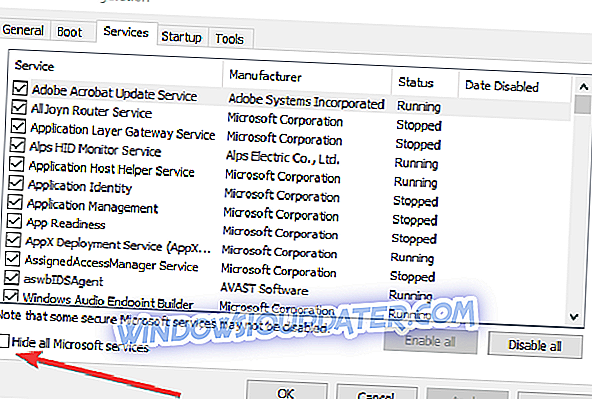
- Ga naar het tabblad Opstarten> Taakbeheer openen.
- Selecteer elk opstartitem> klik op Uitschakelen.
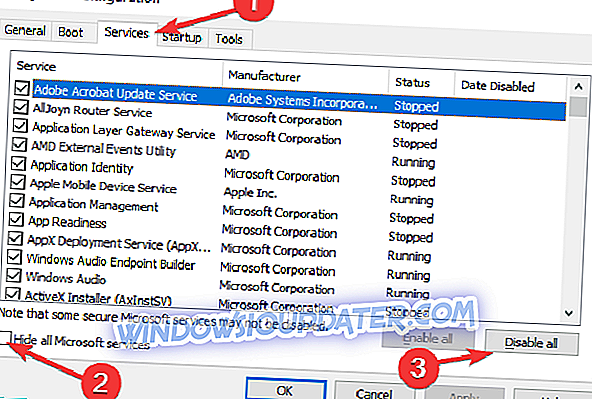
- Sluit Taakbeheer en start de computer opnieuw op.
Oplossing 3: werk uw computer bij
Zorg ervoor dat u de nieuwste versie van Windows 10 op uw computer gebruikt. Microsoft heeft een reeks zeer nuttige functies voor het optimaliseren van games toegevoegd aan de nieuwste versies van Windows 10-besturingssystemen. Veel gamers bevestigden dat de nieuwste updates hun spelervaring hebben verbeterd door het aantal technische problemen te verminderen en de FPS-snelheid te verbeteren.
Ga naar Instellingen> Update en beveiliging> Windows Update> Controleren op updates om uw apparaat bij te werken.

Oplossing 4: werk uw GPU-stuurprogramma's bij
Het installeren van de nieuwste videostuurprogramma's op uw computer is net zo belangrijk als het bijwerken van uw besturingssysteem. Normaal gesproken downloadt Windows 10 bij het bijwerken van uw computer ook de nieuwste stuurprogrammaversies.
Om er zeker van te zijn dat uw computer inderdaad de nieuwste driverversie heeft, gaat u naar de website van uw GPU-fabrikant en controleert u op updates.
Oplossing 5: gebruik een Ethernet-verbinding
Sommige gamers bevestigden dat het overschakelen naar een kabelverbinding dit probleem heeft opgelost. Inderdaad, draadloze internetverbindingen zijn minder stabiel dan een Ethernet-verbinding. Als je wifi-signaal niet krachtig genoeg is, kun je veel problemen met de game ondervinden, zoals serverfouten en problemen met zwart scherm.
Als het probleem blijft hangen, kunt u de onderstaande handleidingen voor probleemoplossing raadplegen. Ze richten zich op de manier om algemene problemen met zwart scherm op te lossen, maar misschien helpen sommige van deze methoden je ook om je LoL-probleem te verhelpen.
- Windows 10 zwart scherm zonder cursor [FIX]
- Volledige oplossing: zwart scherm na inloggen op Windows 10, 8.1, 7
- 3 eenvoudige stappen om problemen met Black Screen in Windows 8.1, 10 op te lossen
Omdat we het over gamen hebben, vertel ons dan je gamebeleving in Windows 10 tot nu toe? Heb je een aantal van de nieuwe functies gebruikt om je gaming te verbeteren? Werkt alles goed? Vertel ons uw indrukken over gaming in Windows 10 in de opmerkingen.
Als u andere Windows 10-gerelateerde problemen hebt, kunt u de oplossing zoeken in ons gedeelte Windows 10 Fix.
Noot van de redacteur: dit bericht is oorspronkelijk gepubliceerd in augustus 2015 en is sindsdien bijgewerkt voor versheid en nauwkeurigheid.